för att få en personlig vy
för att få en personlig vy
- Markera som ny
- Markera som läst
- Bokmärke
- Prenumerera
- Utskriftsvänlig sida
- Rapportera olämpligt innehåll
Så här konfigurerar du Mamut Application Hosting på iOS
- 0 Svar
- 0 gilla
- 1220 Visningar
Den här artikeln beskriver hur du ansluter till Mamut Application Hosting från en iPad eller iPhone med hjälp av Microsoft Remote Desktop för iOS.
Se här för beskrivning och nedladdning av Microsoft Remote Desktop
- Starta Microsoft Remote Desktop appen.
- Tryck på + tecknet i övre högra hörnet och välj Exsterna ressurser
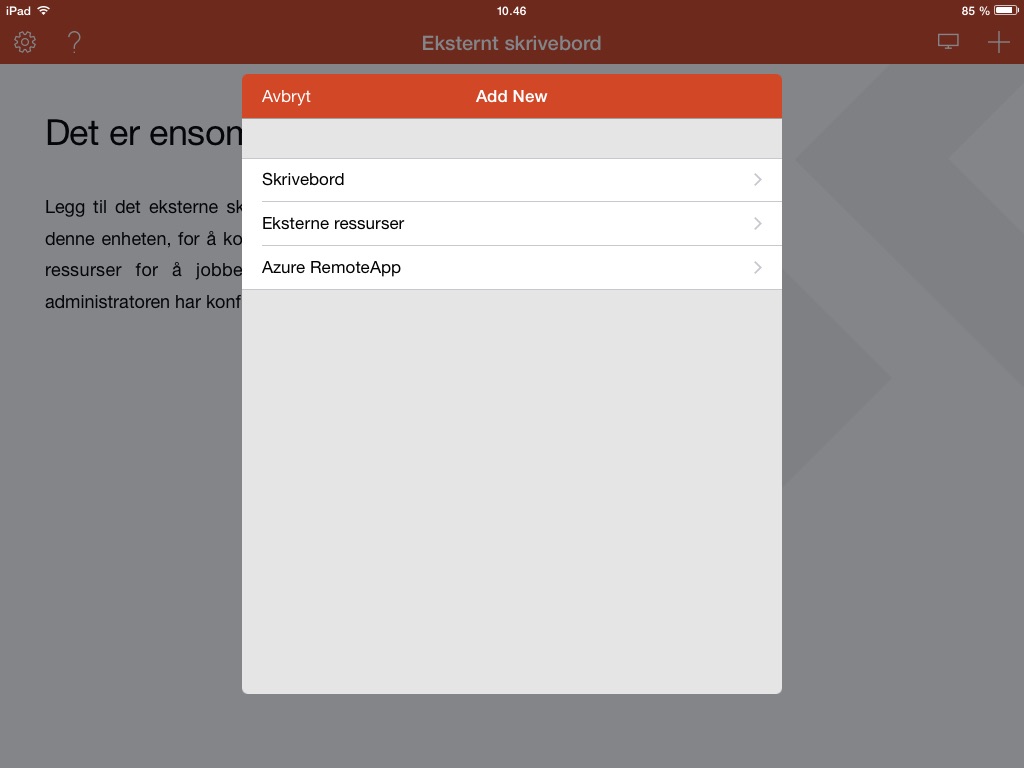
- Klicka på E-post eller URL-adress, skriv in följande adress: https://asp.mamut.net och klicka på Slutför
- Klicka på Användarkonto och därefter Lägg till användarkonto.
- Lägg in ditt användarnamn och lösenord till Application Hosting och klicka Spara
- Klicka Sök efter feed.
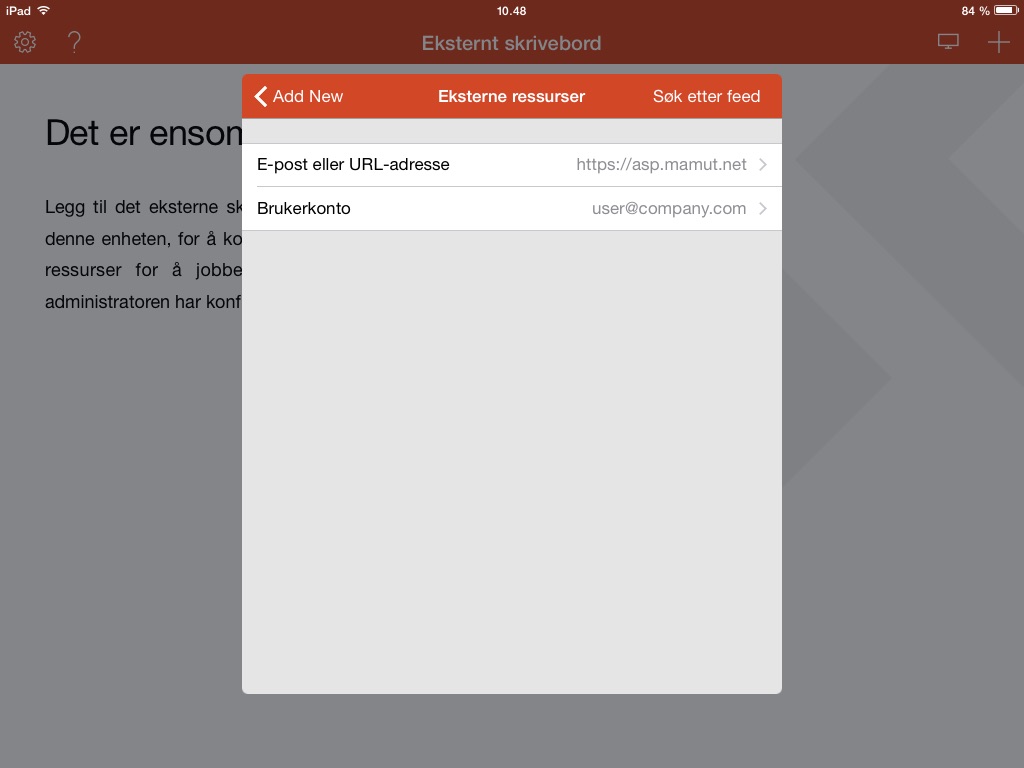
- De olika programmen som finns tillgängliga på Application Hosting ska nu visas
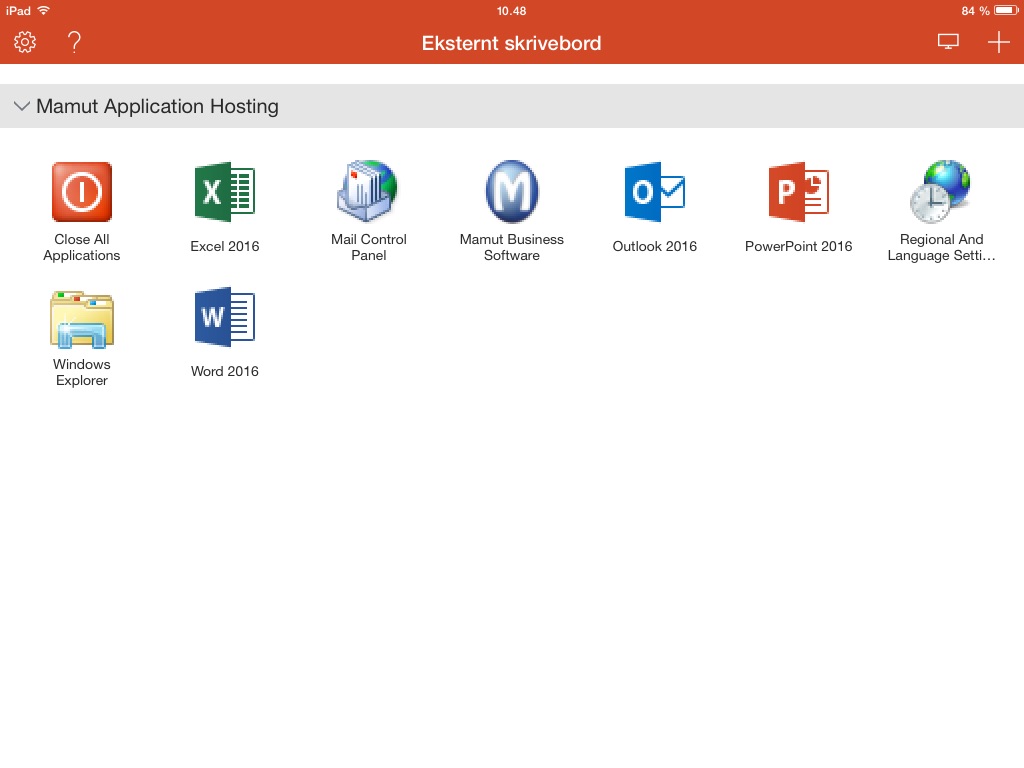
- Tryck på ett av programmen.
- Första gången du startar ett program kan du få upp ett felmeddelande om Untrusted connection. Välj då Connect always
När du är inloggad kan du klicka på menyn längst uppe på skärmen för att få fram ett verktygsfält som låter dig öppna flera applikationer och växla mellan de öppna programmen:
Klicka på Start ny för att öppna ett nytt program, eller > tecknet för att växla mellan öppna program: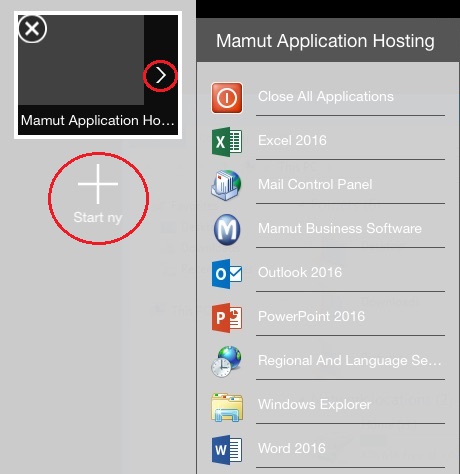
Använd Close All Applications för att helt logga ut från Application Hosting.
OBS! Vi stöder inte användningen av Microsoft Remote Desktop förutom eventuell hjälp med uppsättning av Mamut Application Hosting. Vid behov för support / vägledning till användning av programmet måste vi hänvisa till Microsofts hemsidor. Det är programleverantör som ansvarar för nya versioner och programmets kvalitet.
Här kan du läsa mer om Microsoft Remote Desktop for Android. Se även Microsoft Supportforum.
Vi hoppas denna artikel har varit till hjälp för er trots att skärmbilder är på norska 🙂
Dessa ska bytas ut så småningom
- Hitta fler artiklar taggade med:
- Application Hosting
I denna artikel finner ni ett index över de artiklar som är tillgängliga är här på svenska Community.
Genom att öppna artikeln kommer ni kunna klicka er fram till den avdelning ni söker.
Indexet kommer att fyllas på med fler artiklar allt eftersom.
Följande rubrikar är tillgängliga:
- Autoinvoice
- E-handel & Webshop
- Försäljning/Order/Fakturering
- Import & Export
- Inköp
- Lager
- Mamut Application Hosting
- Period och Räkenskapsår
- Produkt
- Rapporter och Rapportredigering
- Redovisning - Verifkat/Reskontra/Huvudbok
- Redovisning - Momskoder och Momshantering
- Skrivare & Utskrifter
- Säkerhetskopia och Företagsdatabas
- Tekniskt och Installation
- Övrigt

Få uppdateringar på det här inlägget i din inkorg
Klicka på de tre prickarna till höger i inlägget/artikeln och välj Prenumerera.
Läs mer om prenumeration härVisma Software AB
Styrmansgatan 2
211 18 Malmö
Telefon: 010-14 12 700
Copyright © 2019 Visma.com. All rights reserved.
